„Android“: negaliu ištrinti nuotraukų iš galerijos programos

Ką daryti, kai galimybė ištrinti nuotraukas nesirodo tam tikroms nuotraukoms „Android“ galerijos programoje. Skaitykite, kad sužinotumėte dabar!
WhatsApp yra pranešimų ir balso per IP programa, leidžianti vartotojams siųsti tekstinius pranešimus, įrašyti ir siųsti balso ir vaizdo pranešimus bei skambinti balso ir vaizdo skambučiais. Taip pat galite sukurti tinkintas būsenas, matomas kontaktams 24 valandas.
WhatsApp šiuo metu yra plačiausiai naudojama pranešimų platforma, turinti daugiau nei 2 milijardus aktyvių vartotojų. Nuo tada, kai „Facebook“ jį įsigijo 2014 m., jos funkcijos nuolat plečiamos. Daugumoje šalių „WhatsApp“ yra pagrindinė skaitmeninės komunikacijos priemonė.
WhatsApp populiarumas ir paprastas naudojimas paskatino Facebook pastangas įtraukti verslo funkcijas į programą. „WhatsApp Business“ leidžia įmonėms naudoti programą, kad pasiektų savo klientus „WhatsApp“ platformoje. Kai kuriose šalyse „WhatsApp“ siūlo mokėjimo galimybes per programą.
Tačiau viena geriausių „WhatsApp“ savybių yra grupės funkcija. Panašiai kaip pokalbių kambariuose, grupės nariai gali akimirksniu dalytis žinutėmis su visais dalyvaujančiaisiais. WhatsApp grupės tapo labai populiarios ir yra paplitusios mokyklose, darbovietėse ir visose socialinėse veiklos formose. Tai paprasta naudoti ir dažnai pageidaujamas būdas palaikyti ryšį su bendradarbiais net naudojant tokias programas kaip „Slack“.
Jei reguliariai naudojate „WhatsApp“ ir norite palaikyti ryšį su visais savo kontaktais, svarbu žinoti, kaip sukurti grupę. „WhatsApp“ grupė turi šias funkcijas:
Norėdami sukurti grupę WhatsApp, atlikite toliau nurodytus veiksmus.
Kad galėtumėte naudotis jos paslaugomis, mobiliajame telefone turi būti įdiegta WhatsApp.
Jei dar nesate įdiegę WhatsApp, mobiliajame įrenginyje apsilankykite Google PlayStore ir ieškokite WhatsApp . Atsisiųskite ir įdiekite.
Įdiegę „WhatsApp“ paprašys patvirtinti telefono numerį.
Po telefono numerio patvirtinimo, jei jau turite paskyrą šiuo telefono numeriu, paskyra dabar bus suaktyvinta jūsų mobiliajame įrenginyje. Jei su telefono numeriu dar neužregistruota jokia paskyra, WhatsApp užregistruos jus kaip naują vartotoją.
Savo mobiliajame telefone bakstelėkite WhatsApp piktogramą, kad paleistumėte programą. Bus atidarytas pagrindinis puslapis, kuriame bus rodomi naujausi pokalbiai.
Puslapio viršuje yra juostelė su skirtukais: Pokalbiai , Būsena ir Skambučiai .
Virš skirtukų, puslapio viršuje, dešinėje, yra trys vertikalūs taškai.
Spustelėkite taškus, kad atidarytumėte iššokantįjį langą.
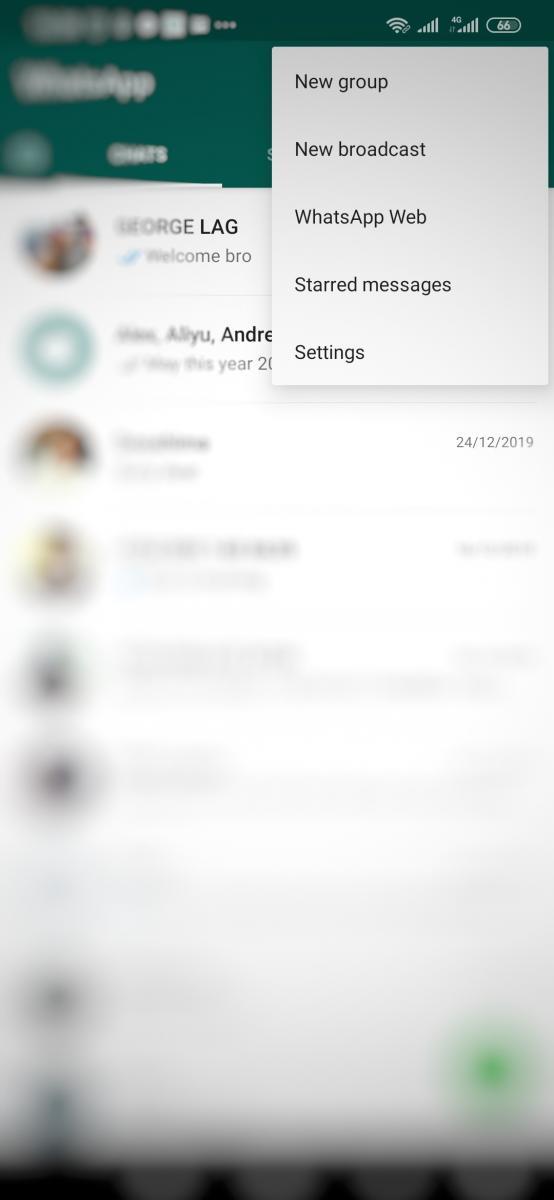
Kai pasirodys iššokantis langas:
Spustelėkite Nauja grupė . Naujos grupės puslapyje bus rodomi jūsų telefono kontaktai, kurie yra registruoti WhatsApp.
Puslapio viršuje raskite Pridėti dalyvių . Pridėkite norimus dalyvius į grupę.
Norėdami įtraukti dalyvį, bakstelėkite adresatą.
Pamatysite, kad prie pridėto kontakto yra „ X “. Jei persigalvosite ir norite pašalinti kontaktą, kurį jau spustelėjote, galite dar kartą paliesti pažymėtą kontaktą arba galite spustelėti „ X “. Kontaktas bus pašalintas iš jūsų pasirinkimo.
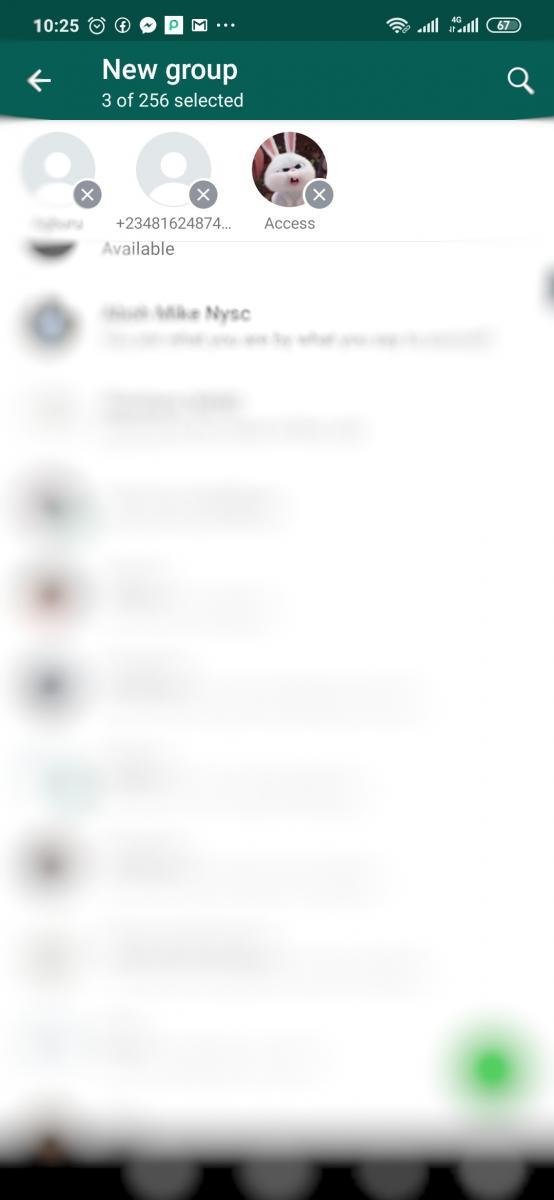
Pasirinkę visus kontaktus, kuriuos norite įtraukti į grupę, apatiniame dešiniajame kampe spustelėkite dešinėn nukreiptą rodyklę.
Bus įkeltas kitas puslapis, kuriame bus prašoma nurodyti grupės temą ir pasirenkamą grupės piktogramą.
Pateiktoje vietoje įveskite grupės pavadinimą.
Norėdami pridėti piktogramą, bakstelėkite fotoaparato piktogramą šalia vietos, kurioje įvedėte grupės pavadinimą. Tai atvers jūsų galeriją. Galerijoje galite pasirinkti norimą vaizdą.
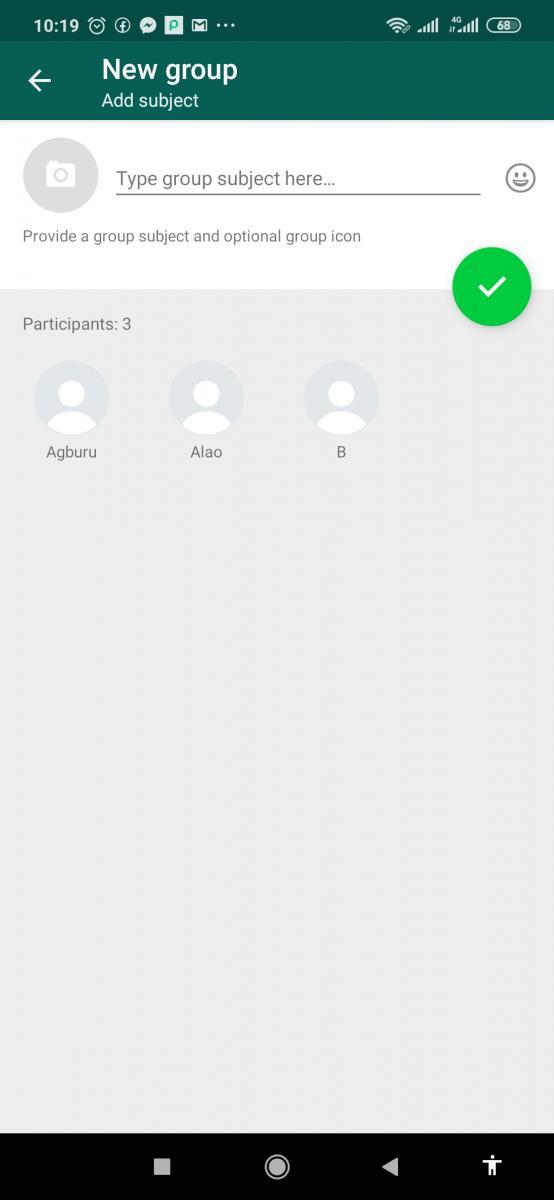
Bakstelėkite žalią apskritą piktogramą su ženklu viduje.
Dabar sukūrėte grupę ir ji bus atidaryta su pranešimu, kuriame dalyviams bus pranešta, kad sukūrėte grupę.
Sėkmingai sukūrėte WhatsApp grupę ir įtraukėte savo kontaktus. Pirmyn ir pradėkite sudominti savo narius!
Ką daryti, kai galimybė ištrinti nuotraukas nesirodo tam tikroms nuotraukoms „Android“ galerijos programoje. Skaitykite, kad sužinotumėte dabar!
Sužinokite, kaip lengva pridėti naują WhatsApp kontaktą naudojant savo individualų QR kodą, kad sutaupytumėte laiko ir profesionaliai išsaugotumėte kontaktus.
Nutildykite grupinius teksto pranešimus Android 11, kad išlaikytumėte pranešimus darbo metu valdomi programėlėje Žinutės, WhatsApp ir Telegram.
WhatsApp Web neveikia? Nesijaudinkite. Čia pateikiami keli patarimai, kuriuos galite išbandyti, kad WhatsApp vėl veiktų.
Kai kurie vartotojai skundžiasi, kad WhatsApp neatsisiunčia medijos failų. Išnagrinėjome šią problemą ir radome penkis sprendimus.
Sužinokite, kaip atsijungti nuo WhatsApp be paskyros ištrynimo. Informacija apie WhatsApp atsijungimą bei nuorodos į kitus išteklius.
Nors „WhatsApp“ yra puikus įrankis, galbūt norėsite atsikratyti paskyros. Tiesiog pašalinus programą, ji iš tikrųjų nepašalinama
Daugeliui telefonų naudotojų, jei jų programos ir sistema naudotų tamsesnę spalvų schemą, maloniau – tai lengviau akims, mažiau trikdo tamsesnėje aplinkoje,
Norėdami klausytis garso pranešimų per WhatsApp siuntėjui to nežinant, persiųskite pranešimą kam nors kitam arba įjunkite lėktuvo režimą.
Sužinokite, kaip atsakyti į konkretų pranešimą „Whatsapp“.
Gerai žinomas faktas, kad dauguma „Facebook“ priklausančių programų dabar turi „Istorijų“ funkciją. Ji taip pat pateikiama „WhatsApp“ forma „WhatsApp Status“. Deja, dauguma vartotojų turi daryti ekrano kopiją.
„WhatsApp“ pokalbių nutildymas gali suteikti jums ramybės, kai esate linkęs gauti daug pranešimų. Jūs stengiatės išlikti viršuje ir atsakyti tiek, kiek jūs
Pridėkite šiek tiek gyvybės savo WhatsApp lipdukams pridėdami prie jų garso. Štai kaip.
Ar tiesiog nekenčiate to, kai siunčiate kam nors „WhatsApp“, o jie žiūri į pranešimą amžinai? Arba jie ignoruoja jūsų pranešimus, arba ignoruoja
Grupės „WhatsApp“ yra puikus būdas dalytis informacija ir kalbėtis su keliais žmonėmis vienu metu... bet tarp šlamšto ir grupių, kurios gyvena ilgiau.
Iki 2019 m. vienintelis būdas neleisti kam nors pridėti kito asmens prie grupės buvo asmeniškai užblokuoti grupės administratorius. Tai kėlė visokių
Sužinokite, kaip sužinoti, ar kas nors užblokavo jus „WhatsApp“, „Instagram“ ar „Facebook“.
Kas nutiks, jei nesutiksite su naujomis WhatsApps taisyklėmis ir sąlygomis? Jis nėra gražus.
Pažiūrėkite, ar „WhatsApp“ nuo 2016 m. dalijasi jūsų asmenine informacija su „Facebook“. Tačiau reikia laukti tris dienas.
Pažiūrėkite, kaip lengva siųsti garso pranešimus iš WhatsApp į Telegram ir atvirkščiai. Atlikite šiuos lengvai atliekamus veiksmus.
Kryžminės nuorodos gali padaryti jūsų dokumentą daug patogesnį naudoti, gerai organizuotą ir prieinamą. Šiame gide sužinosite, kaip sukurti kryžmines nuorodas „Word“.
Norite sužinoti, kaip integruoti ChatGPT į Microsoft Word? Šiame gide parodoma, kaip tai padaryti naudojant ChatGPT for Word priedą, per 3 paprastus žingsnius.
Ar jums reikia suplanuoti periodinius susitikimus MS Teams su tais pačiais komandos nariais? Sužinokite, kaip nustatyti periodinį susitikimą Teams.
Laikykite talpyklą išvalytą savo „Google Chrome“ naršyklėje naudojant šiuos žingsnius.
Spotify gali būti erzinantis, jei jis automatiškai atsiveria kiekvieną kartą, kai paleidžiate savo kompiuterį. Išjunkite automatinius paleidimus naudodami šiuos žingsnius.
Ar nuolat matote „Atsiprašome, negalėjome jūsų prijungti“ klaidą MS Teams? Išbandykite šiuos trikčių šalinimo patarimus, kad atsikratytumėte šios problemos dabar!
Šiuo metu Microsoft Teams Live Events neleidžia išjungti anoniminių klausimų. Net ir registruoti vartotojai gali siųsti anoniminius klausimus.
Čia rasite išsamius nurodymus, kaip pakeisti vartotojo agento eilutę Apple Safari naršyklėje „MacOS“.
Sužinokite, kaip ištaisyti OneDrive klaidos kodą 0x8004de88, kad galėtumėte vėl naudotis savo debesų saugykla.
Ar turite RAR failų, kuriuos norite konvertuoti į ZIP failus? Sužinokite, kaip konvertuoti RAR failą į ZIP formatą.




























